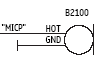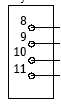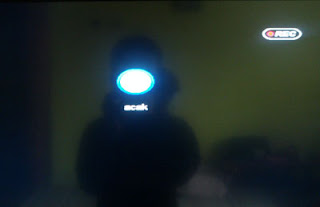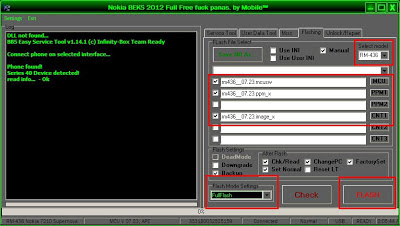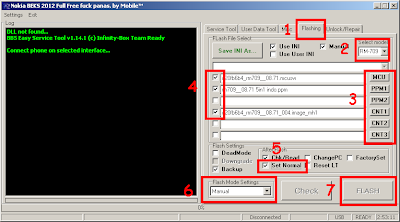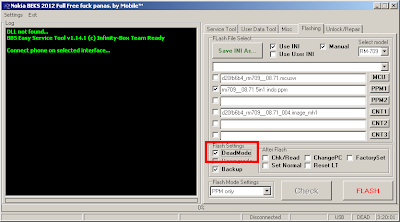Sebelum belajar cara membaca skema handphone ada baiknya kita pahami dulu simbol komponen yang ada di skema tersebut
Simbol komponen
Pertama yang harus anda kenali terlebih dahulu adalah simbol
komponen yang tertera di skema diagram, tentunya disini saya akan menggunakan
contoh-contoh simbol yang memang sudah dijadikan simbol baku pada skema ponsel.
Simbol Resistor
Bila anda menemukan
simbol seperti ini, maka komponen tersebut adalah komponen Resistor. “R720”
adalah kode atau urutan pada layout PWB, tentunya setiap komponen akan mempunyai
kode layout yang berbeda. Sedangkan “100R” adalah nilai dari resistor tersebut.
Maka, R720 ini mempunyai nilai resistansi sebesar 100Ω.
Simbol Capasitor
Simbol seperti gambar ini adalah simbol Capasitor. “C386”
adalah kode atau urutan pada layout PWB, sedangkan “1u0” adalah nilai dari
Capasitor tersebut. Maka, C386 ini mempunyai nilai kapasitas sebesar 1 (satu)
micro farad.
Simbol Fuse
Gambar ini adalah
simbol dari komponen Fuse, seperti yang telah dibahas pada bab sebelumnya
“Fuse” adalah sikring. “F380” adalah kode atau urutan pada layout PWB,
sedangkan “1,5A” adalah nilai dari Fuse tersebut. Maka F386 ini mempunyai nilai
sebesar 1,5 Amper.
Simbol L (kumparan
magnet)
Gambar ini adalah
simbol dari komponen L (kumparan), “L380” adalah kode atau urutan pada Layout
PWB, sedangkan 42R/100Mhz adalah nilai dari komponen “L” tersebut. Maka L380
ini mempunyai nilai resistansi sebesar 42 Ω dengan frequency 100Mhz.
Simbol Dioda
Gambar ini adalah
simbol dari komponen Dioda, “V381” adalah kode atau urutan pada Layout PWB,
sedangkan 1PMT 16AT3 adalah jenis/type dari komponen dioda tersebut. Seperti
yang telah anda pelajari di bab sebelumnya, bahwa dioda tidak boleh dipasang
terbalik, sebab dioda mempunyai polaritas yang telah ditentukan, maka dengan
skema diagram kita dapat menentukan posisi kaki Anoda dan Katoda pada Dioda
tersebut.
Simbol Transistor
Gambar ini adalah simbol dari komponen Transistor, “V601”
adalah kode atau urutan pada layout PWB, sedangkan “BC848W” adalah jenis/type
dari Transistor tersebut. Dengan skema diagram kita dapat menentukan posisi
kaki Basis dan Emitor dan Colector pada Transistor tersebut.
Simbol Crystal Oscilator
Gambar ini adalah simbol dari Cystal Oscilator, “B190”
adalah kode atau urutan pada layout PWB, sedangkan “32.768kHz” adalah nilai
dari Cristal Oscilator tersebut.
Maka B190 ini mempunyai nilai frequency sebesar 32.768kHz.
Simbol EMIF
Gambar ini adalah simbol dari komponen EMIF, “R496” adalah
kode atau urutan pada Layout PWB, sedangkan EMIF03-SIM01 adalah jenis/type dari
komponen EMIF tersebut. Perlu anda pahami pula, pada gambar diatas kode
simbolnya adalah “R” maka EMIF tersebut adalah EMIF jenis Resistor. Pada
rangkaian Ponsel, biasanya mempunyai beberapa EMIF yang berbeda. Bila anda
menemukan EMIF dengan kode yang diawali N, Z, V maka komponen tersebut masih
tergolong komponen EMIF akan tetapi dengan jenis EMIF yang berbeda.
Simbol IC (Intergrated Circuit)
Gambar ini adalah simbol dari IC (Intergrated Circuit)
Simbol Microphone
Simbol Speaker
Simbol Konektor
Simbol Vibra
Simbol Keypad
kode dan keterangan di atas sedikitnya bisa menjadi gambaran buat membaca skema
terimakasih semoga membantu
car assident, insurance, education, hosting, business, mesothelioma law firms, mesothelioma claims
car assident, insurance, education, hosting, business, mesothelioma law firms, mesothelioma claims